打印工作在我們平時的工作當中,每天都會有大量的需求。不管是打印總結報告、銷售業績,還是報銷憑證,打印功能可以說在我們的生活當中必不可少,也不可缺失。
然而我們平時在打印的時候,往往需要在電腦上運用打印機,而打印機的運用有兩種方式,一種是本地的打印機,還有一種是網絡打印機,而本地打印機相比大家都會使用,而網絡打印機在運用的時候,就需要将打印的IP設置在同一個局域網當中。而且很多小夥伴都不會在電腦上安裝網絡打印機,下面小編就來為大家介紹一下在電腦上安裝網絡打印機的方法,希望能夠對大家有所幫助。
第一步,我們在電腦的桌面上,找到【開始菜單】按鈕,然後點擊打開,接着在彈出的選項中,選擇【運行】功能。

第二步,接着系統會彈出【運行】窗口,我們在此窗口的搜索框當中,輸入【cmd】,然後點擊【确定】按鈕。
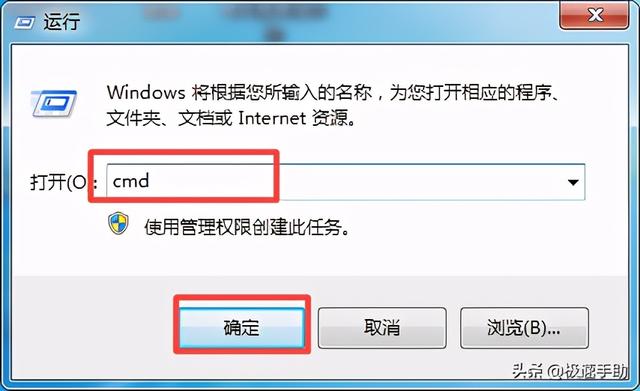
第三步,然後電腦就會彈出管理員界面了,在此界面當中,我們輸入【ipconfig】命令,然後按下回車鍵。
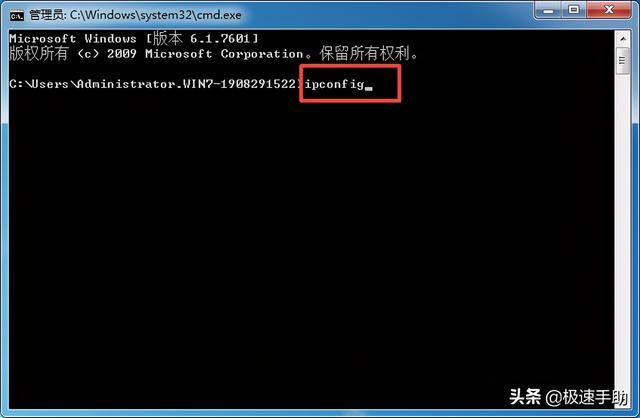
第四步,然後界面當中就會彈出一大堆字符了,我們在此界面當中,找到電腦的局域網地址。然後我們将網絡打印機的地址設置到同一局域網當中。

第五步,我們接着點擊電腦桌面上的【開始菜單】按鈕,然後點擊【控制面闆】功能。

第六步,進入到控制面闆界面後,我們找到【硬件和聲音】選項,并點擊進入。
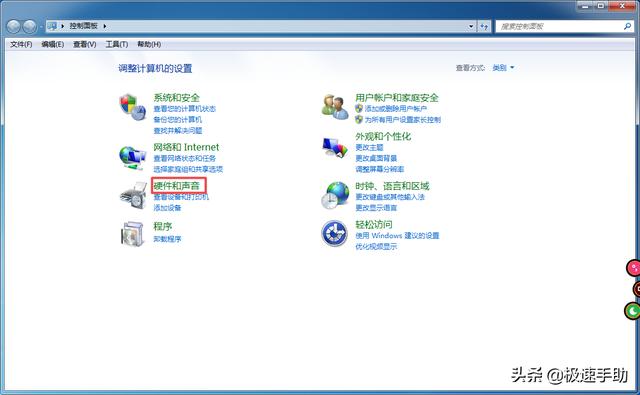
第七步,進入到硬件和聲音界面當中後,我們在界面的右側,找到【設備和打印機】選項,并點擊打開。
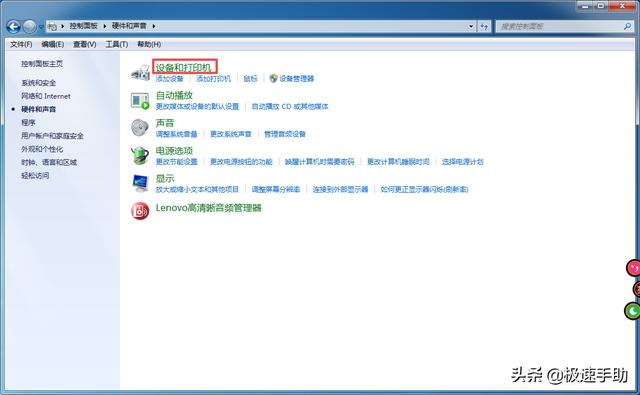
第八步,進入到設備和打印機界面後,我們在界面的頂部,找到【添加打印機】功能,并點擊進入。
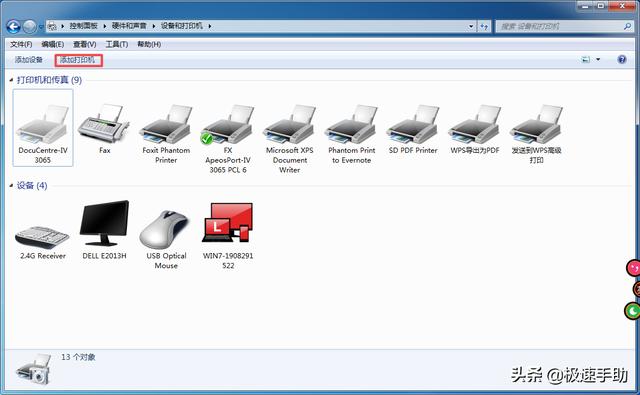
第九步,接着會彈出【添加打印機】的安裝類型選擇界面,在此界面當中,我們選擇【添加網絡、無線或Bluetooth打印機】選項。
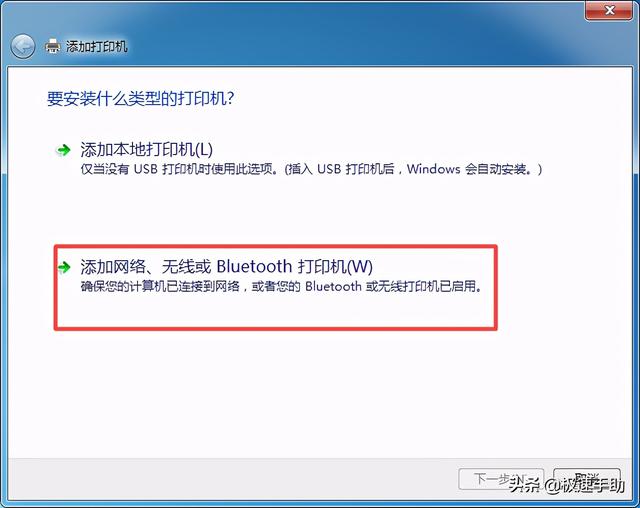
第十步,然後電腦就會搜索網絡打印機,我們此時稍等一會兒即可。
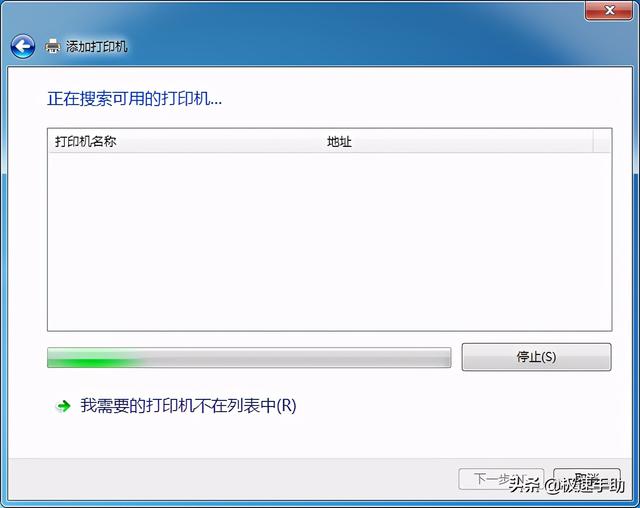
第十一步,接着我們在搜索出來的打印機當中,找到自己的網絡打印機,然後點擊選擇【下一步】,然後按提示來完成安裝就可以了。
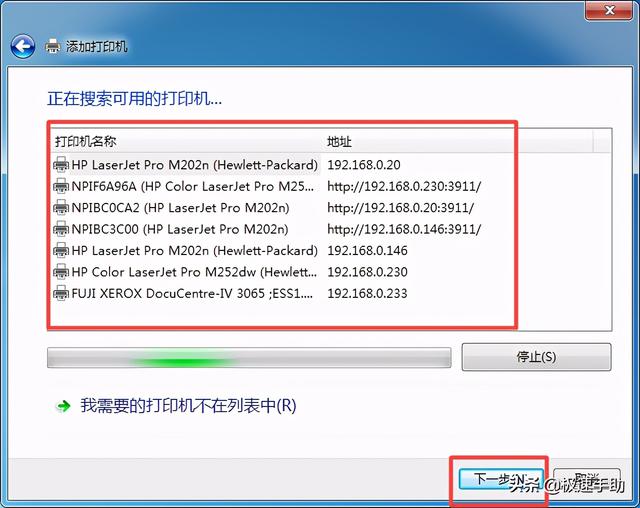
以上呢就是小編為大家總結的關于電腦上安裝網絡打印機的具體方法介紹了,如果你平時也有這樣的打印需求的話,那麼不妨趕快跟着本文将此網絡打印機的安裝方法學到手吧,這樣一來不論是用本地打印機進行打印,還是用網絡打印機進行打印,我們都能夠更加輕松方便的完成打印工作了。
,更多精彩资讯请关注tft每日頭條,我们将持续为您更新最新资讯!




